Tăng tốc học tập với macOS với các bước đơn giản mà hiệu quả bất ngờ

Tăng tốc học tập với macOS là giải pháp thiết thực giúp người dùng cải thiện hiệu suất học tập, đặc biệt trong bối cảnh học online và làm việc từ xa ngày càng phổ biến.
MacOS với hệ điều hành ổn định, giao diện trực quan cùng hàng loạt tính năng hỗ trợ người dùng tối ưu thời gian và nâng cao hiệu suất, macOS mang đến nhiều tiện ích hơn bạn tưởng. Trong bài viết này, Sforum sẽ giới thiệu 11 mẹo đơn giản nhưng hiệu quả, giúp bạn học tập tập trung hơn, thao tác nhanh hơn và tận dụng tối đa sức mạnh của macOS trong từng giờ học.
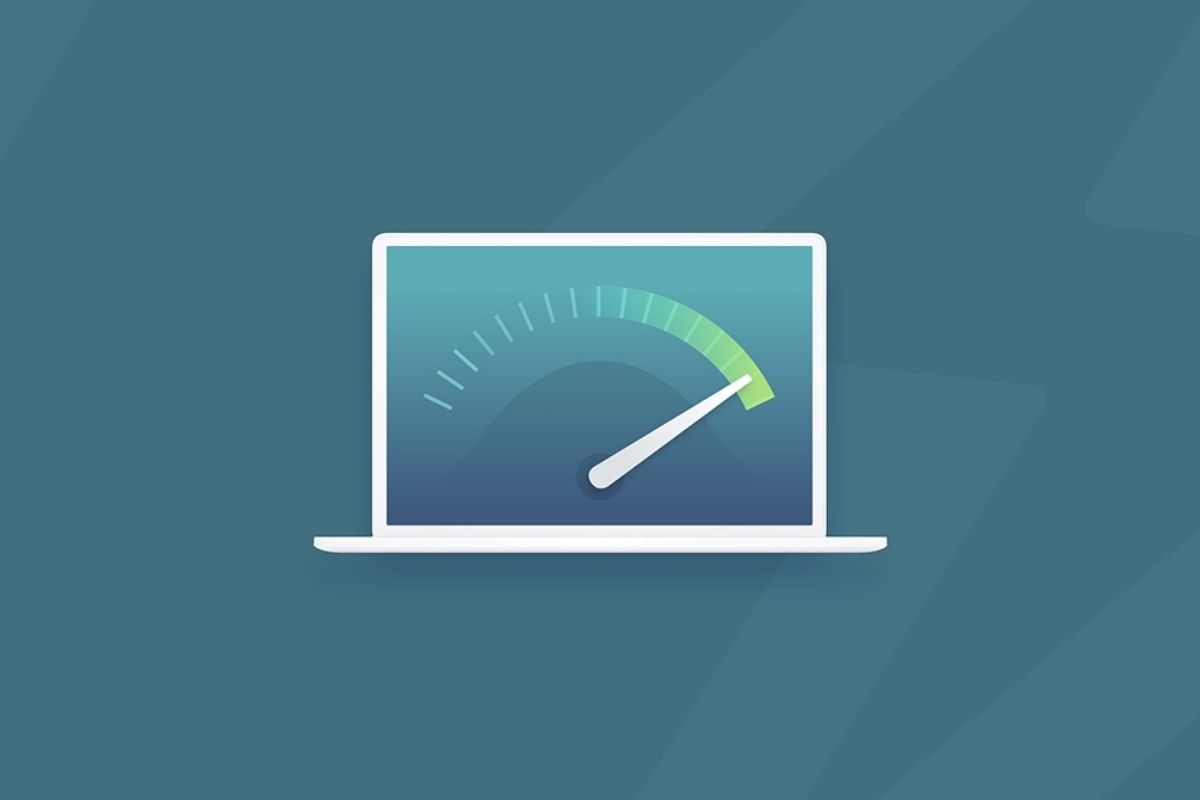
Vì sao bạn nên tăng tốc MacBook khi học tập?
Một thiết bị vận hành không trơn tru không chỉ làm gián đoạn quá trình học mà còn ảnh hưởng trực tiếp đến tâm lý, khả năng tập trung và hiệu quả tiếp thu kiến thức. Khi MacBook mất nhiều thời gian để mở tài liệu, khởi động phần mềm hoặc tải trang web, người dùng sẽ dễ bị phân tâm, mất hứng thú và hiệu suất học tập sẽ sụt giảm.

Trong bối cảnh học tập trực tuyến trở nên phổ biến, việc duy trì một hệ thống ổn định và phản hồi nhanh càng trở nên quan trọng hơn bao giờ hết. Hơn thế, các thao tác đơn giản như mở nhiều cửa sổ trình duyệt, ghi chú đồng thời hay chỉnh sửa tài liệu đa định dạng sẽ trở nên nhẹ nhàng hơn khi thiết bị được tối ưu hợp lý.
Những mẹo tăng tốc học tập với macOS trơn tru hơn mỗi ngày
Dưới đây là những phương pháp hiệu quả, dễ thực hiện mà bất kỳ người dùng macOS nào cũng có thể áp dụng để cải thiện hiệu suất thiết bị phục vụ học tập.
Di chuyển tệp tin nhanh hơn với thiết lập nhỏ trong hệ thống
Việc di chuyển tệp tin trên macOS bằng thao tác kéo và thả vốn dĩ rất trực quan. Tuy nhiên, khi thao tác với số lượng lớn tệp tin trong thời gian ngắn, tốc độ phản hồi của hệ thống có thể trở thành một rào cản đáng kể. Thay vì chờ các thư mục “mở ra” khi đưa tệp đến gần, người dùng hoàn toàn có thể điều chỉnh độ trễ này để thao tác diễn ra nhanh và liền mạch hơn.
Bằng cách vào System Preferences > Nhấn chọn vào mục Accessibility > Sau đó nhấn tiếp vào Pointer Control.

Thiết lập “spring-loanding speed” về mức “short”, bạn sẽ cảm nhận được sự khác biệt đáng kể trong tốc độ xử lý.
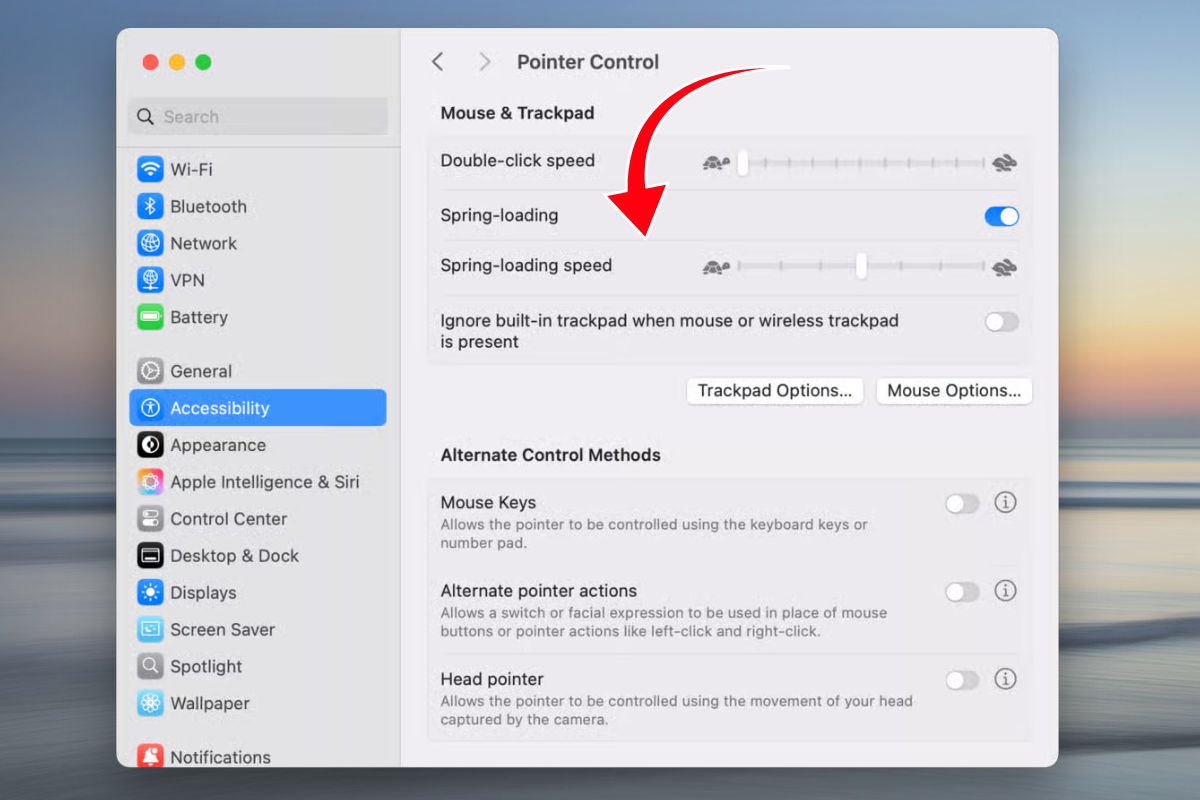
Tìm kiếm mọi thứ chỉ với một tổ hợp phím
Spotlight là một trong những tính năng được đánh giá cao nhất trên macOS nhờ khả năng tìm kiếm nhanh, chính xác và đa dạng. Với tổ hợp phím Command + Space, người dùng có thể truy cập tức thì đến mọi thứ từ tệp tin, ứng dụng cho đến tài liệu hay thông tin trên web mà không cần phải di chuyển chuột hay mở từng thư mục.
Đối với học sinh, sinh viên hay những ai đang nghiên cứu chuyên sâu, việc tìm kiếm nhanh một tài liệu, mở nhanh một phần mềm ghi chú hay tra cứu một khái niệm mà không làm gián đoạn dòng suy nghĩ là một ưu điểm đáng giá. Spotlight không chỉ giúp tiết kiệm thời gian mà còn mang lại trải nghiệm liền mạch và tập trung trong quá trình học.
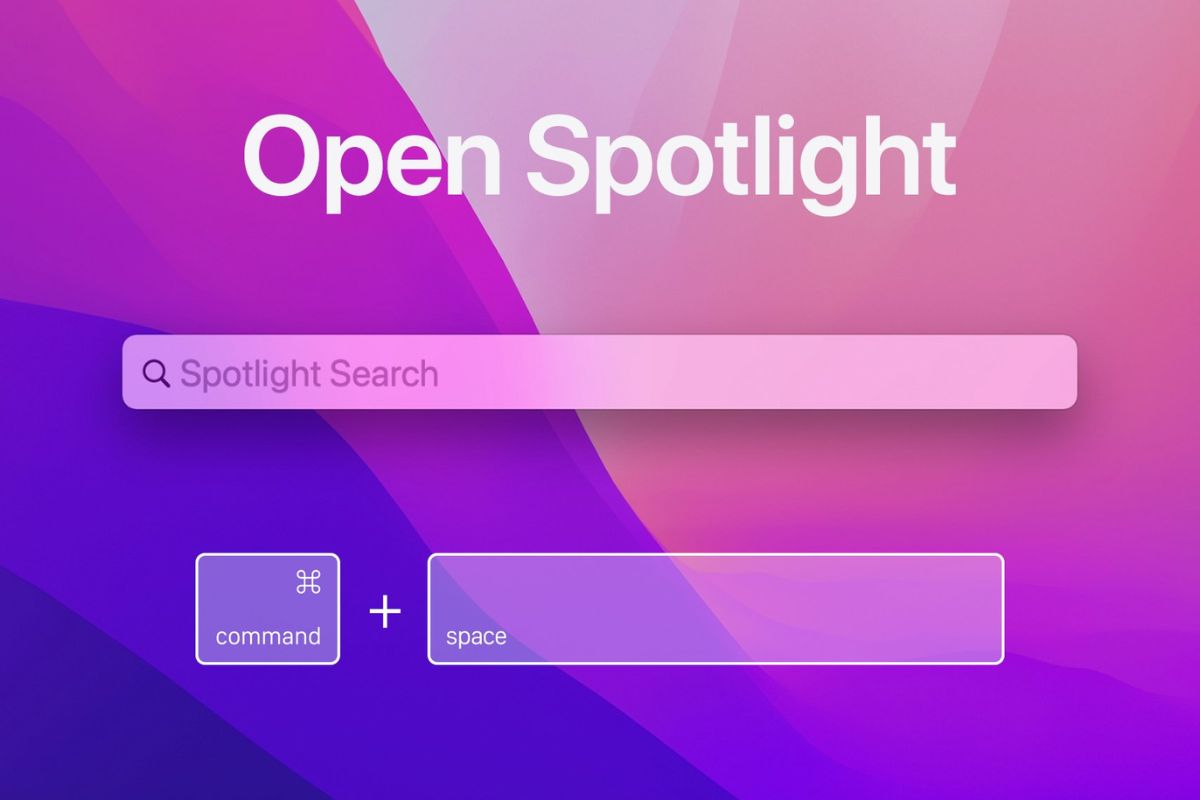
Tối ưu hóa khả năng tập trung với Siri
Siri không đơn thuần là một công cụ điều khiển bằng giọng nói, mà còn là một trợ lý học tập đắc lực nếu được sử dụng đúng cách. Với khả năng thực hiện các lệnh cơ bản như mở ứng dụng, tìm tài liệu, đặt lời nhắc hay tra cứu thông tin nhanh chóng, Siri có thể hỗ trợ bạn trong nhiều tình huống mà không cần thao tác bằng tay.
Đặc biệt, trong những buổi học trực tuyến hoặc khi đang ghi chú, việc sử dụng Siri để tạo nhắc nhở, hỏi giờ hay kiểm tra lịch biểu sẽ giúp bạn tiết kiệm thao tác và duy trì sự tập trung. Sự linh hoạt và chủ động trong cách tiếp cận thông tin mà Siri mang lại là một điểm cộng lớn cho quá trình học tập hiệu quả.
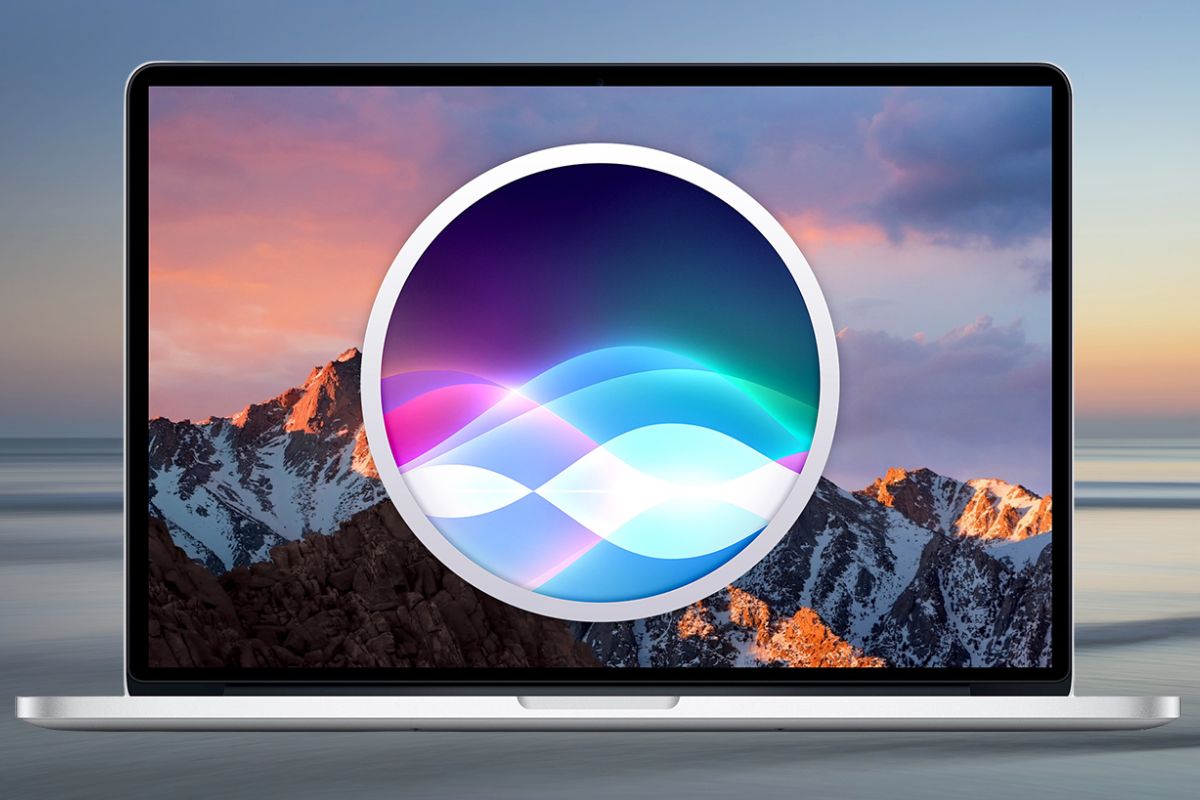
Phím tắt công cụ tăng tốc học tập với macOS
Dành một chút thời gian làm quen với hệ thống phím tắt trên macOS là khoản đầu tư rất đáng giá. Việc này giúp bạn thao tác nhanh hơn nhiều khi làm việc với văn bản, mở ứng dụng, chuyển đổi cửa sổ hoặc lướt web. Một vài tổ hợp cần ghi nhớ:
- Command + Tab: Chuyển đổi nhanh giữa các ứng dụng.
- Command + Shift + 3/4: Chụp ảnh màn hình.
- Command + T: Mở tab mới trong trình duyệt.
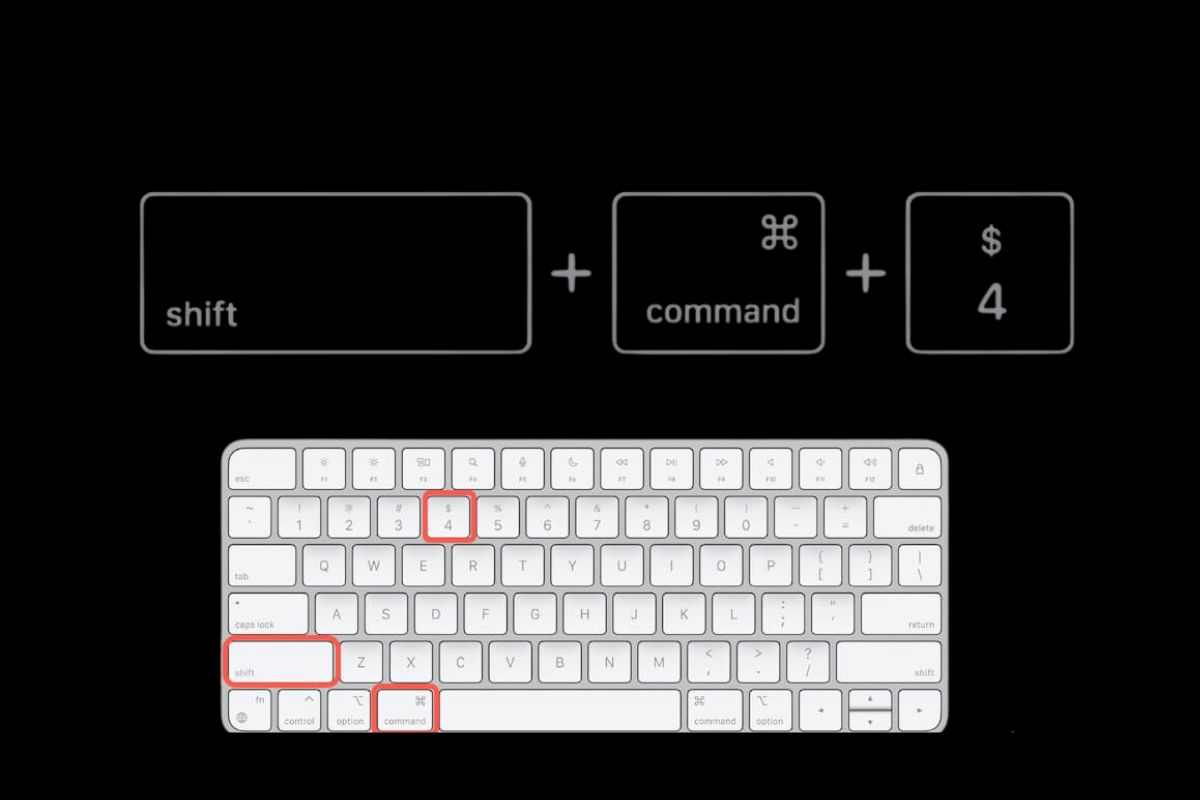
Clipboard Manager ghi nhớ và truy xuất nội dung
Nếu bạn thường xuyên sao chép và dán nội dung từ nhiều nguồn khác nhau, việc sử dụng trình quản lý clipboard sẽ trở nên cực kỳ hữu ích. Thay vì chỉ lưu lại một lần sao chép gần nhất như mặc định, các ứng dụng như Paste hoặc CopyClip cho phép bạn lưu trữ toàn bộ lịch sử sao chép và dán lại bất cứ lúc nào.
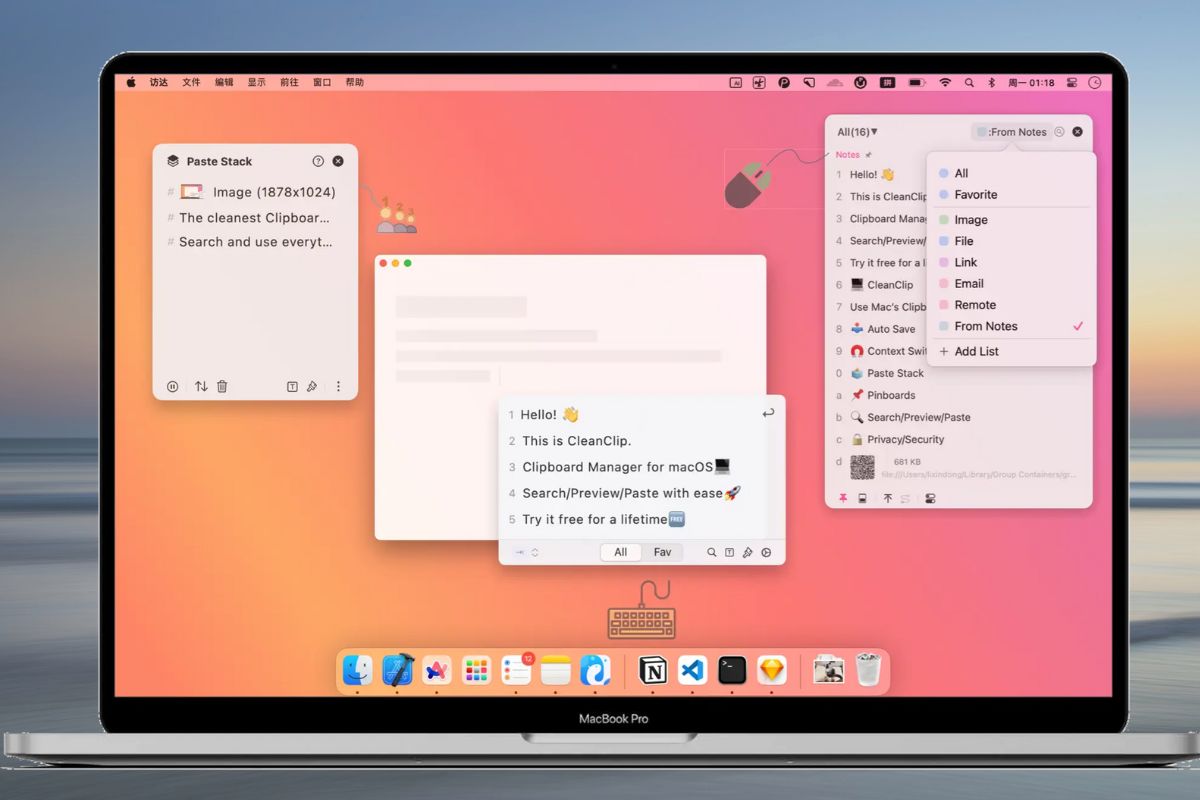
Điều này đặc biệt phù hợp với những bạn đang viết luận văn, tổng hợp tài liệu hoặc biên tập nội dung học tập từ nhiều nguồn khác nhau. Bạn có thể gom toàn bộ các đoạn văn quan trọng, hình ảnh, đường dẫn và sử dụng lại một cách linh hoạt, không còn bị giới hạn bởi thao tác “sao và dán” đơn lẻ như trước.
Quản lý cửa sổ học tập với Window Manager
Khi phải làm việc đồng thời với nhiều cửa sổ như trình duyệt, ứng dụng ghi chú, phần mềm học online hay thư viện số, việc quản lý màn hình trở nên vô cùng quan trọng. Các ứng dụng Window Manager như Magnet sẽ giúp bạn chia màn hình thành nhiều phần, gắn từng cửa sổ vào vị trí phù hợp để dễ quan sát và thao tác.
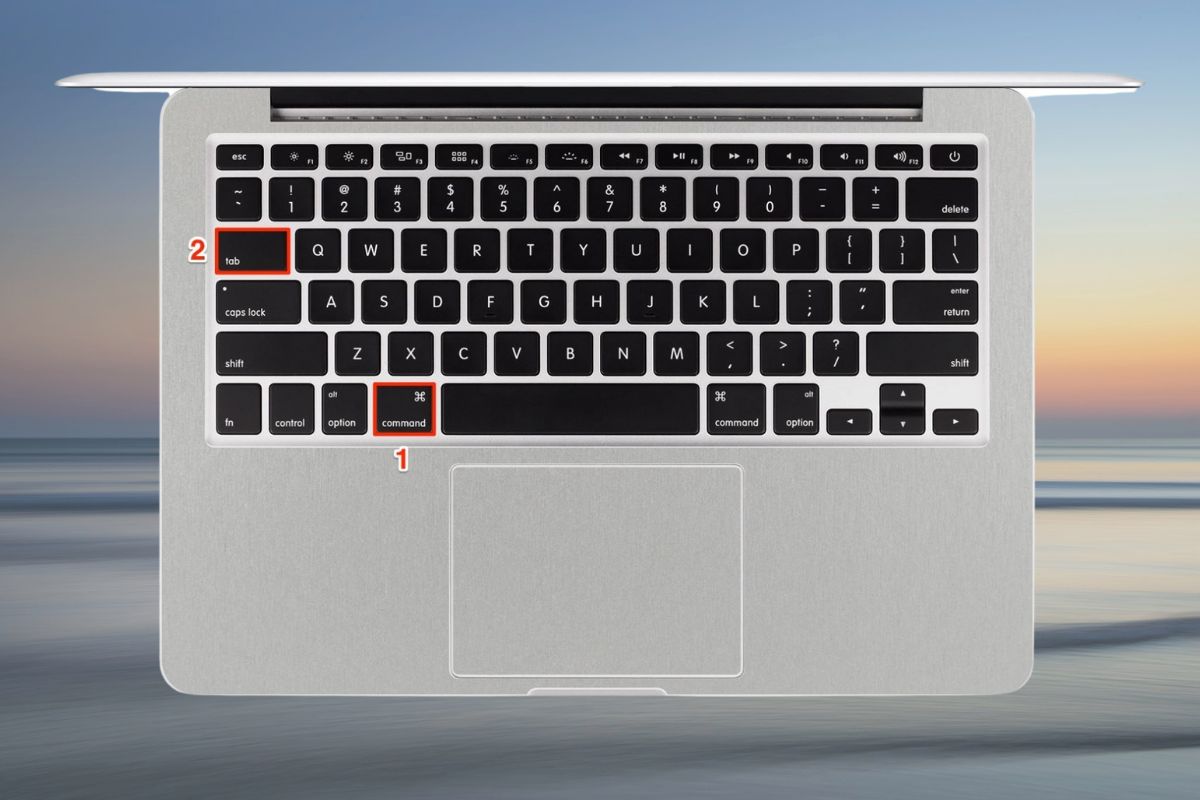
Sự gọn gàng, ngăn nắp trong không gian làm việc không chỉ giúp bạn theo dõi nội dung học tốt hơn mà còn giảm cảm giác quá tải thị giác khi phải chuyển qua lại giữa nhiều cửa sổ. Đây là một thói quen đơn giản nhưng có ảnh hưởng tích cực đến chất lượng học tập lâu dài.
Phím Option với nhiều tính năng ẩn
Trên macOS, phím Option là chiếc chìa khóa để mở ra nhiều tính năng mở rộng mà người dùng thông thường ít khi để ý. Khi được kết hợp với thao tác nhấp chuột hoặc các tổ hợp phím khác, Option sẽ cho phép bạn truy cập nhanh vào các thiết lập hệ thống, các menu ẩn hoặc tùy chọn nâng cao trong ứng dụng.
-
Option + Delete: Xóa một từ về phía trước.
-
Option + mũi tên trái/phải: Di chuyển con trỏ đến đầu/cuối từ trước đó hoặc tiếp theo.
-
Option + Command + D: Ẩn hoặc hiện thanh Dock.
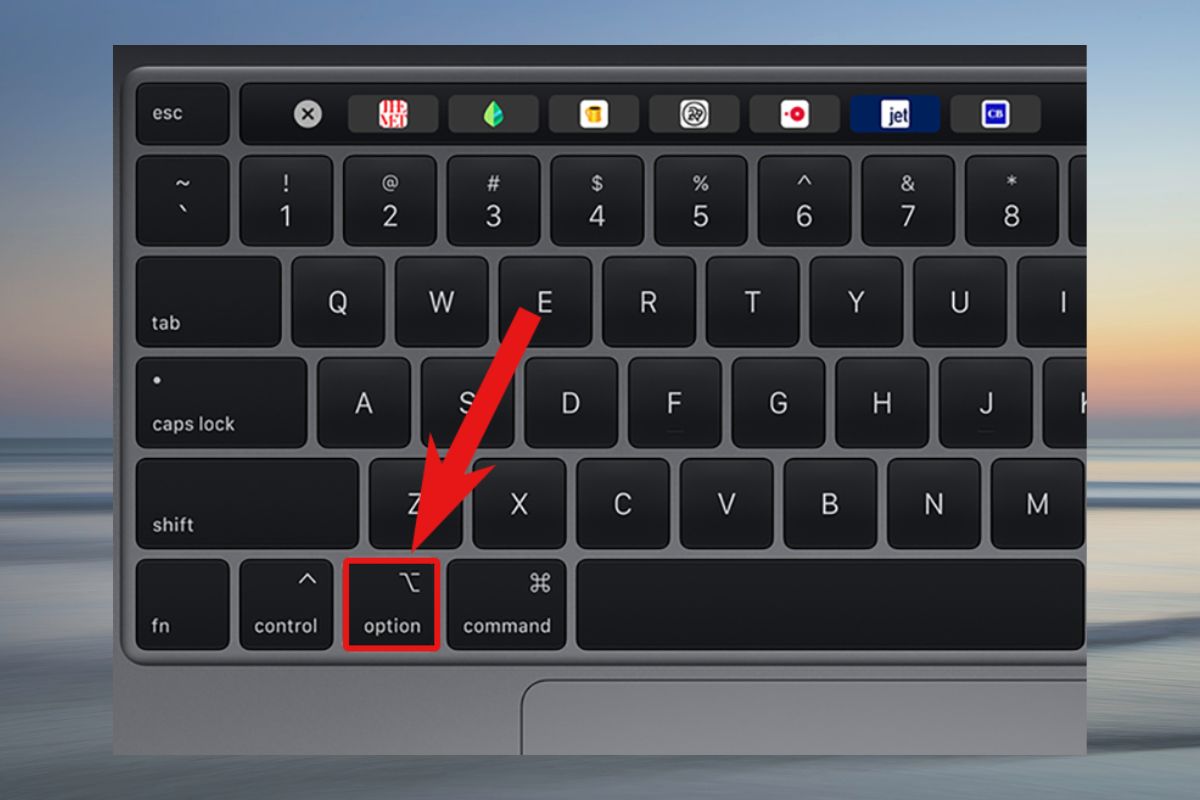
Việc khám phá và sử dụng thành thạo các chức năng này không chỉ mang lại trải nghiệm sâu hơn với macOS, mà còn giúp bạn tối ưu hóa cách tiếp cận và giải quyết công việc trong quá trình học tập.
Tinh chỉnh độ sáng và âm lượng một cách chính xác
Sự thoải mái trong không gian học tập thường đến từ những yếu tố tưởng chừng như nhỏ nhặt như ánh sáng màn hình hay âm lượng hệ thống. Với tổ hợp Option + Shift + phím điều chỉnh, bạn có thể tinh chỉnh độ sáng và âm lượng theo từng mức nhỏ, thay vì các bước nhảy lớn mặc định.
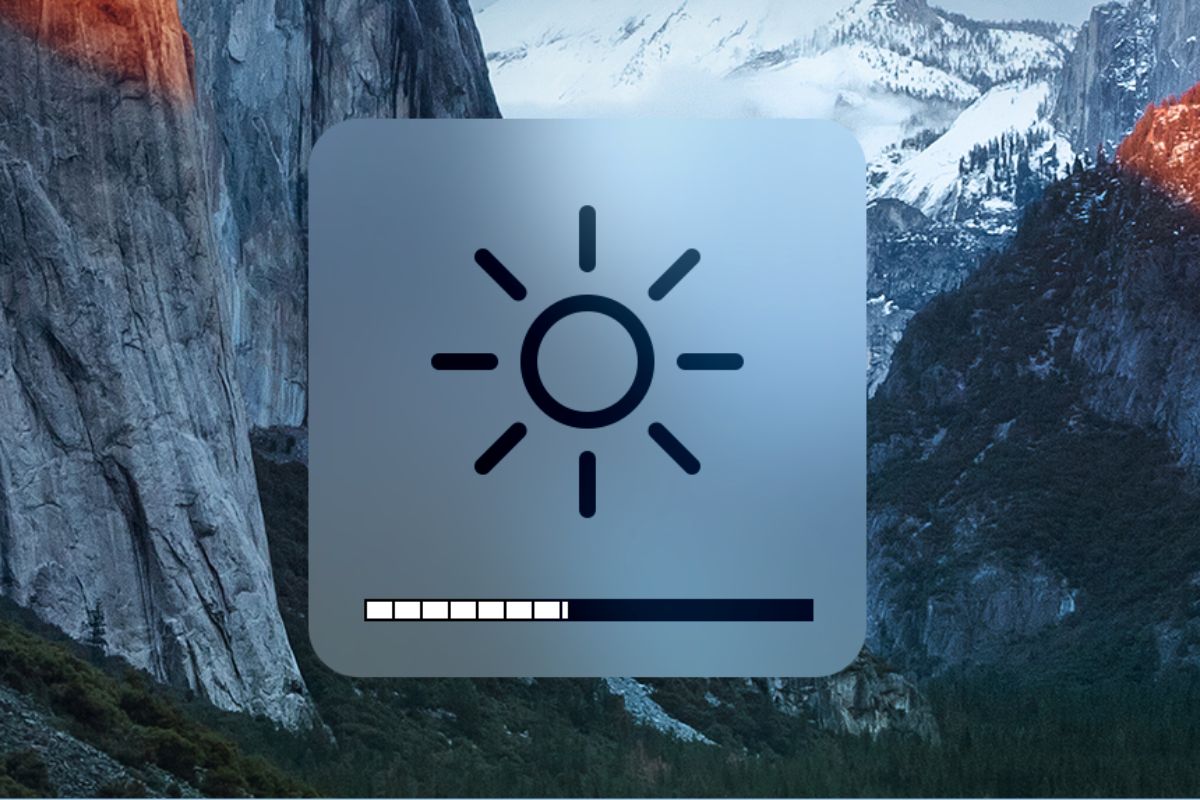
Khả năng điều chỉnh linh hoạt này đặc biệt quan trọng khi bạn học vào ban đêm, cần ánh sáng vừa đủ để tránh mỏi mắt, hoặc khi đang học tại nơi công cộng và cần kiểm soát âm thanh ở mức tối thiểu mà không ảnh hưởng đến người xung quanh.
Duyệt web và thao tác nhanh chóng bằng phím tắt
Việc tìm kiếm và tham khảo tài liệu trên internet là phần không thể thiếu trong quá trình học tập hiện đại. Bạn có thể tiết kiệm thời gian khi lướt web bằng những phím tắt như:
- Command + T: Mở tab mới.
- Command + Option + phím mũi tên: Chuyển tab.
- Command + 1 đến 9: Chuyển đến các tab cụ thể.
Khi bạn học với nhiều tài liệu online cùng lúc, việc chuyển đổi nhanh như thế này giúp bạn làm việc liền mạch hơn nhiều.
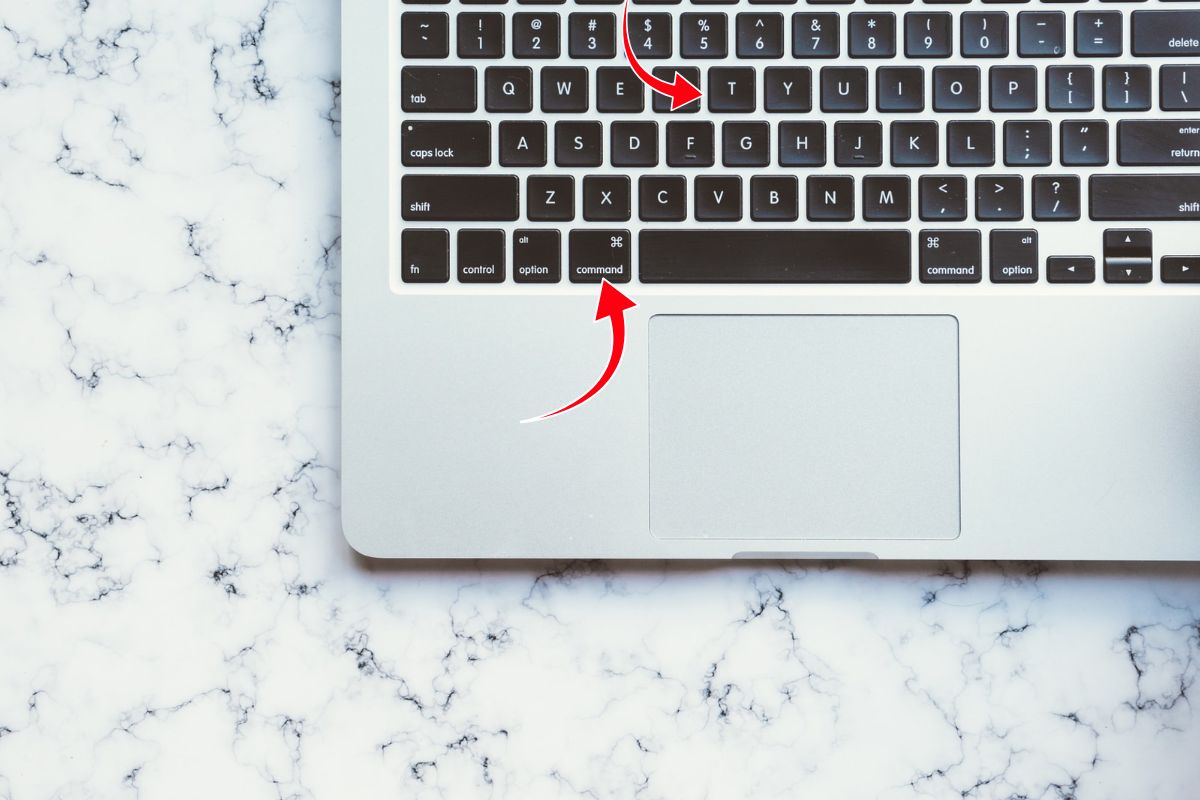
Xóa tệp tin triệt để không cần thao tác thêm
Khi không còn nhu cầu sử dụng một tệp tin, việc xóa ngay thay vì phải đưa vào thùng rác sẽ giúp bạn làm sạch dữ liệu nhanh hơn, đặc biệt khi xử lý các tệp dung lượng lớn. Với tổ hợp Command + Option + Delete, bạn có thể xóa tệp vĩnh viễn mà không cần thao tác thêm bước dọn dẹp thủ công.
Tuy nhiên, nên cân nhắc kỹ trước khi sử dụng thao tác này, vì việc khôi phục lại tệp đã xóa theo cách này là gần như không thể.
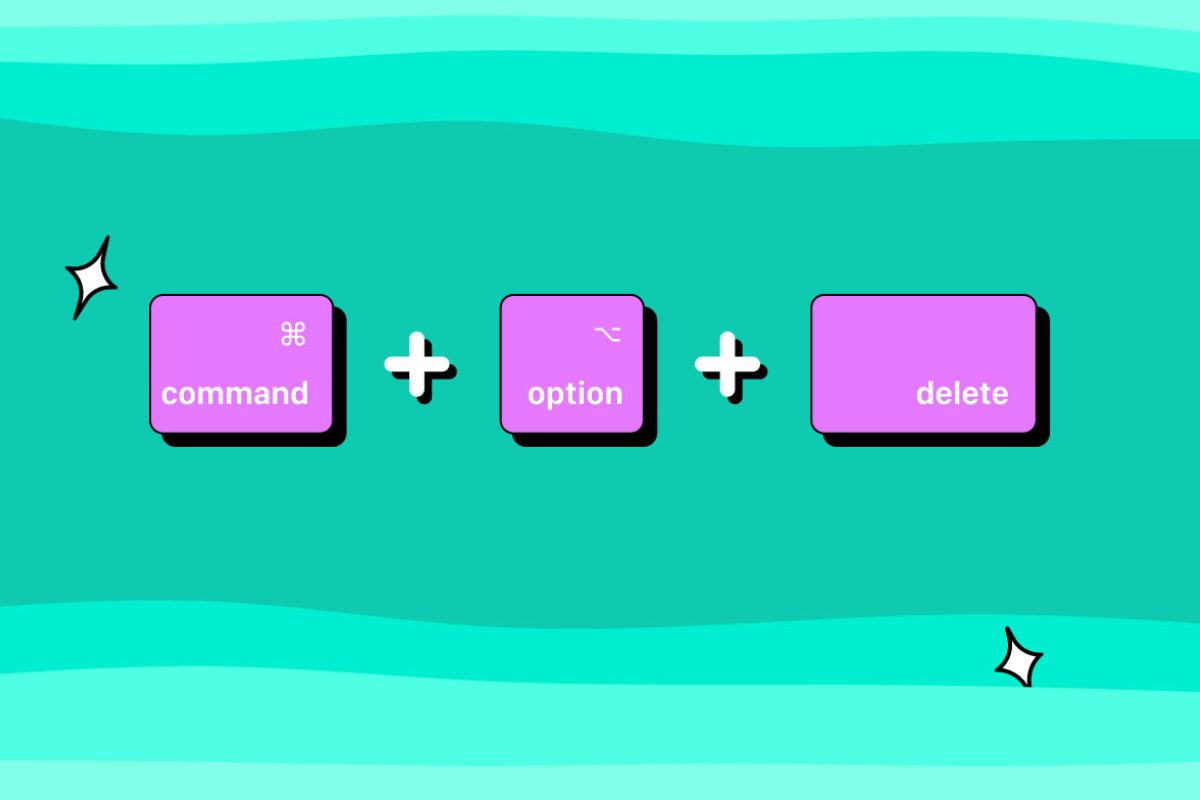
Bạn đang tìm kiếm các mẫu Macbook tại CellphoneS thì có thể tham khảo ngay các sản phẩm dưới đây:
[Product_Listing categoryid="5" propertyid="" customlink="https://cellphones.com.vn/laptop/mac.html" title="Danh sách MacBook đang được quan tâm nhiều tại CellphoneS"]
Việc tăng tốc học tập với macOS không nhất thiết phải đầu tư vào phần cứng đắt tiền. Với hệ điều hành macOS, chỉ cần những tinh chỉnh nhỏ, một vài thói quen hợp lý và các ứng dụng phù hợp, bạn đã có thể tăng tốc học tập với macOS một cách rõ rệt. Hy vọng những chia sẻ trên sẽ giúp bạn sử dụng chiếc MacBook của mình một cách thông minh và hiệu quả hơn.
Xem thêm:

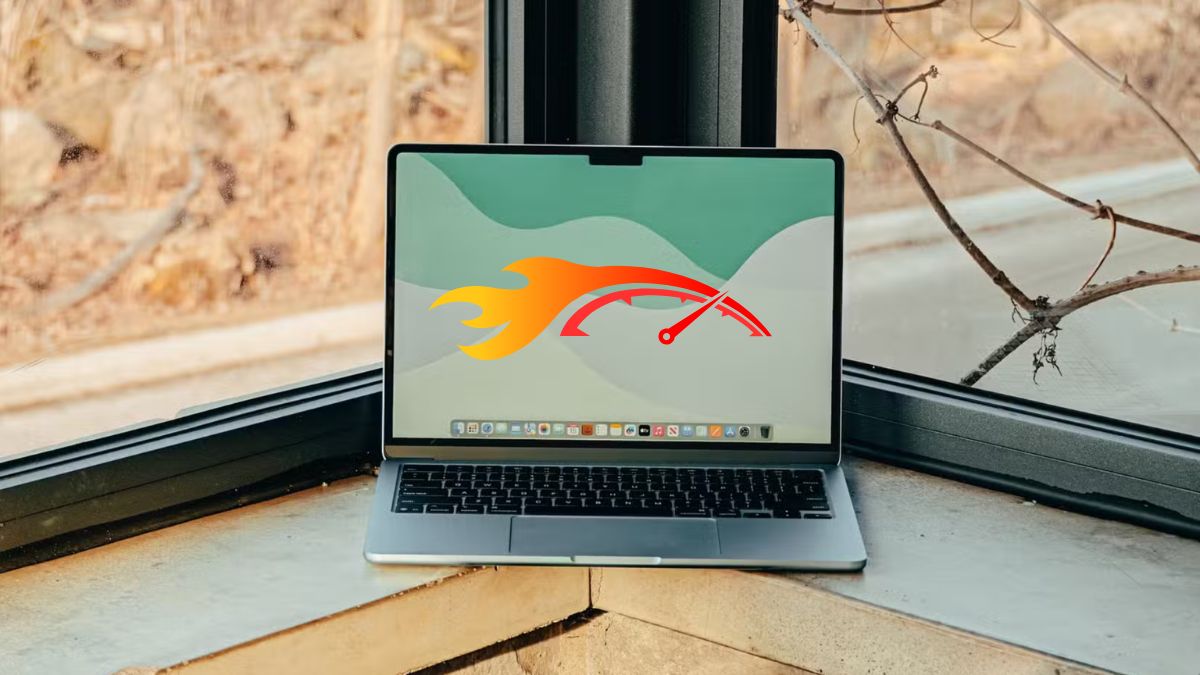
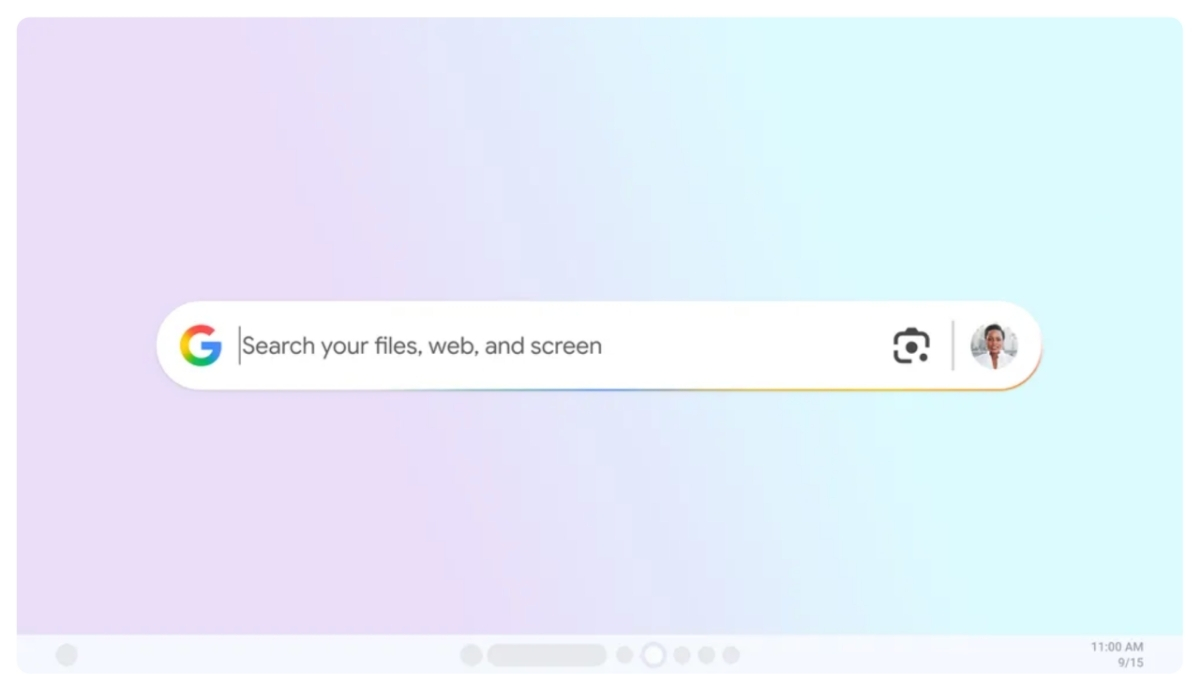





Bình luận (0)